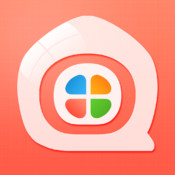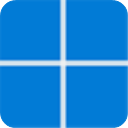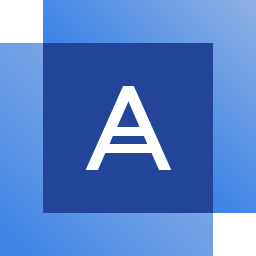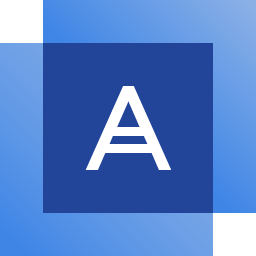925一键重装系统 v2.1.15
免费软件- 软件大小:6.35MB
- 软件语言:简体中文
- 更新时间: 2021-12-21
- 软件类型:国产软件
- 运行环境:win系统
- 软件等级 :
大雀下载地址
- 介绍说明
- 下载地址
- 相关推荐
925一键重装系统是一款非常专业、简单好用的重装系统、备份还原软件。相信对于我们大部分网友而言都比较困难,所以很多人都会选择去维休点安装,但是那样不仅耗时耗力,装的也不一定很安全。今天小编给大家介绍的这款925一键重装系统就是一个适合小白的重装系统软件,925一键重装系统软件开始安装前就能智能自动检测适合你电脑的系统版本号,为您推荐最适合的系统,软件提供多版本系统安装,Windows系列系统全部支持,极大地提高了重装系统的可选择性和灵活性。925一键装系统提供的系统都是原版纯净的,非常的安全可靠,软件界面设计友好美观,傻瓜式操作,不需要任何技术性可言,重装系统只需简单的四步,小白以后再也不用怕装系统了,欢迎有需要的下载体验!

专为电脑菜鸟精心设计,无需任何技术即可完成整个系统重装操作,重装系统只需简单几步流水线操作流程即可。
2、智能化检测分析机制
自动智能化检测当前电脑信息,自动分析当前电脑是否适合使用925一键重装。
3、系统版本选择多元化
内置WinXP、Win7(32/64位)供用户选择安装,大大提高了重装系统的可选择性和灵活性。
4、原版纯净,极致体验
纯净原版系统,无漏洞,无预装,你看到的就是你想要的。
5、操作省心、事半功倍
使用最前沿的重装技术,安装成功率高到99.99%,分分钟搞定难题
系统检测,选择系统、下载系统、重启安装四个步骤教你一键重装系统

2、备份还原
一键备份当前系统,一键还原系统,镜像一定程度解决运行过慢,文件丢失损坏等问题

3、资料备份
一键备份个人资料、一键还原个人资料


2、软件界面就会显示出"下载安装"的按钮,同时大家注意,在下载安装按钮的下面出现一个“下载完毕自动重启安装”,意思是如果勾选了那么软件在下载完系统后自动重启电脑进行系统安装,不需要您的任何介入。

3、电脑重启后,默认会进入系统安装过程,如暂停需取消安装,则通过按键盘上的方向键选中win7然后按回车即可。


4、正在安装系统,在安装过程中,谨记不要对键盘鼠标进行任何操作,更不要重启或者关闭电脑,否则将会导致系统安装错误,无法进入操作系统。

ps:重装系统很简单,只需简单的4步操作。1、下载925一键重装系统。2、双击运行。3、选要您要下载的系统。4、点击下载安装。

2、点击“进入备份”,选择备份路径,并点击“执行备份”。

3、点击“进入还原”,选择备份路径,并点击“执行还原”。


2. 增强修正硬件识别流程,提供检测准确性及速度;
3. 重新设计系统备份及资料备份功能,更加人性化。
4. 修正下载的文件与安装时的文件名不相符导致安装失败的Bug;

特色介绍
1、傻瓜式的流水线操作专为电脑菜鸟精心设计,无需任何技术即可完成整个系统重装操作,重装系统只需简单几步流水线操作流程即可。
2、智能化检测分析机制
自动智能化检测当前电脑信息,自动分析当前电脑是否适合使用925一键重装。
3、系统版本选择多元化
内置WinXP、Win7(32/64位)供用户选择安装,大大提高了重装系统的可选择性和灵活性。
4、原版纯净,极致体验
纯净原版系统,无漏洞,无预装,你看到的就是你想要的。
5、操作省心、事半功倍
使用最前沿的重装技术,安装成功率高到99.99%,分分钟搞定难题
软件功能介绍
1、一键重装系统检测,选择系统、下载系统、重启安装四个步骤教你一键重装系统

2、备份还原
一键备份当前系统,一键还原系统,镜像一定程度解决运行过慢,文件丢失损坏等问题

3、资料备份
一键备份个人资料、一键还原个人资料

教程
1、打开925一键重装系统,软件会自动检测硬件和软件环境,并提示当前电脑所安装的系统版本。
2、软件界面就会显示出"下载安装"的按钮,同时大家注意,在下载安装按钮的下面出现一个“下载完毕自动重启安装”,意思是如果勾选了那么软件在下载完系统后自动重启电脑进行系统安装,不需要您的任何介入。

3、电脑重启后,默认会进入系统安装过程,如暂停需取消安装,则通过按键盘上的方向键选中win7然后按回车即可。


4、正在安装系统,在安装过程中,谨记不要对键盘鼠标进行任何操作,更不要重启或者关闭电脑,否则将会导致系统安装错误,无法进入操作系统。

ps:重装系统很简单,只需简单的4步操作。1、下载925一键重装系统。2、双击运行。3、选要您要下载的系统。4、点击下载安装。
系统备份方法
1、打开925一键重装系统,点击主界面的“备份还原”按钮。
2、点击“进入备份”,选择备份路径,并点击“执行备份”。

3、点击“进入还原”,选择备份路径,并点击“执行还原”。

资料备份方法
1、点击主界面上的资料备份,根据提示进行资料项进行备份,如果当前资料不在C盘,那么就不用备份;
更新日志
1. 修正个别电脑安装失败的Bug;2. 增强修正硬件识别流程,提供检测准确性及速度;
3. 重新设计系统备份及资料备份功能,更加人性化。
4. 修正下载的文件与安装时的文件名不相符导致安装失败的Bug;
下载地址
- PC版
- 电信高速下载
- 联通高速下载
- 广东电信下载
- 山东电信下载
默认解压密码:www.daque.cn
如需解压,请在本站下载飞压软件进行解压!